Что такое RunSW.exe и как устранить его высокое использование памяти

RunSW.exe - это исполняемый файл, связанный с программным обеспечением или драйверами, предоставляемыми Realtek для управления и контроля беспроводными сетевыми подключениями.
Иногда этот файл может вызывать проблемы, такие как высокое использование памяти, что может приводить к замедлению работы системы или проблемам с производительностью.
В этом руководстве мы рассмотрим, что такое RunSW.exe, его назначение и предложим эффективные решения для устранения высокого использования памяти, связанного с ним.
Что такое RunSW.exe?
RunSW.exe - это программный компонент Realtek Wireless LAN Utility. Беспроводные сетевые адаптеры Realtek обычно используются в ноутбуках, настольных компьютерах и других устройствах для обеспечения беспроводного подключения.
Файл RunSW.exe является компонентом программного пакета или драйвера, который сопровождает беспроводной адаптер Realtek.
Он выполняет такие задачи, как сканирование доступных беспроводных сетей, установление соединений, управление сетевыми настройками и мониторинг состояния беспроводного соединения.
Тем не менее, поведение и конкретные функции RunSW.exe могут варьироваться в зависимости от версии программного обеспечения или драйвера Realtek, а также от модели самого беспроводного адаптера.
Файл обычно доступен в папке C:\Windows на вашем компьютере. Однако, если он найден в другом месте, это может быть вредоносное ПО или злонамеренные программы, маскирующиеся под похожими именами файлов.
Если вы подозреваете, что файл вредоносный, вы можете выполнить глубокое сканирование с помощью надежного антивирусного программного обеспечения и удалить его, если он обнаружен.
Как я могу устранить высокое использование памяти из-за runsw.exe?
Перед тем как приступить к продвинутым шагам по устранению неполадок, вам следует рассмотреть возможность выполнения следующих проверок:
- Перезагрузите компьютер.
- Убедитесь, что ваша версия Windows обновлена.
- Удалите ненужные приложения с вашего ПК.
- Запустите инструмент очистки реестра.
- Закройте ненужные программы, работающие на вашем компьютере.
- Отключите ненужные программы автозагрузки.
После этого следуйте перечисленным ниже методам, чтобы уменьшить использование памяти.
1. Выполните сканирование SFC и DISM
-
Нажмите клавишу Windows, введите cmd и нажмите Запуск от имени администратора.
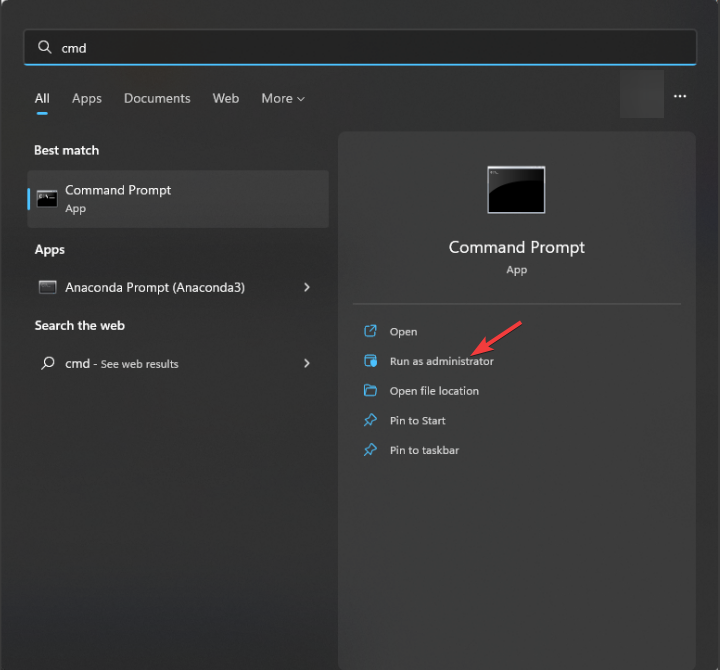
-
Введите следующую команду, чтобы заменить поврежденные файлы кэшированной копией, и нажмите Enter:
sfc/scannow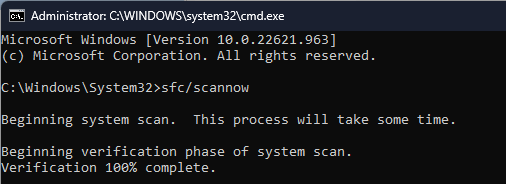
-
Дождитесь завершения процесса, скопируйте и вставьте следующую команду для восстановления образов файлов ОС Windows и нажмите Enter:
Dism /Online /Cleanup -Image /RestoreHealth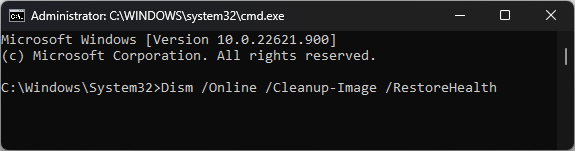
- DISM использует Центр обновления Windows для предоставления файлов, необходимых для исправления повреждений; после завершения перезагрузите компьютер.
Этот метод обнаружит потенциальные проблемы Windows на вашем ПК, но не гарантирует полное исправление.
С другой стороны, у вас есть возможность использовать специализированное решение для ремонта, чтобы диагностировать ваш ПК с Windows и полностью решить проблемы.
2. Проведите сканирование на вредоносные программы
-
Нажмите клавишу Windows, введите безопасность Windows и нажмите Открыть.
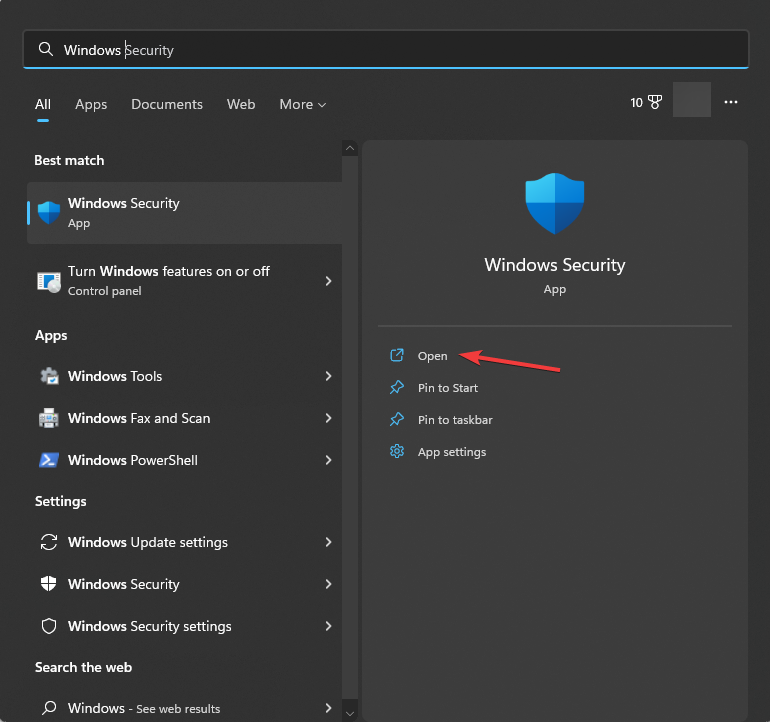
-
Перейдите в Защита от вирусов и угроз и нажмите Опции сканирования.
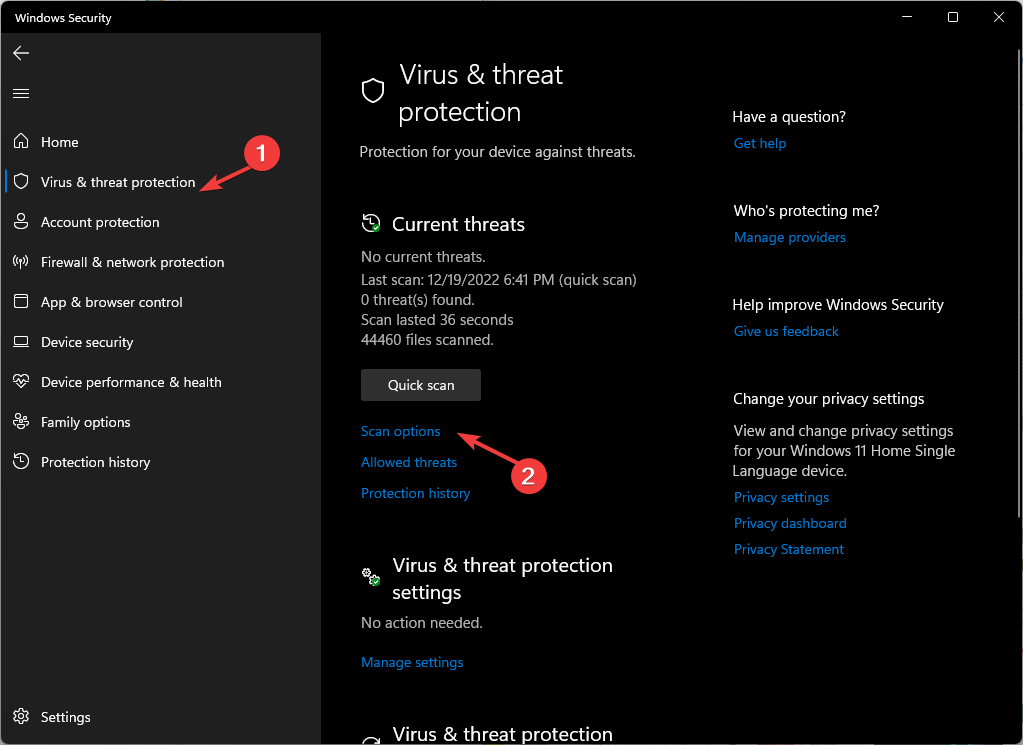
-
Установите отметку рядом с Полное сканирование и нажмите Сканировать сейчас.
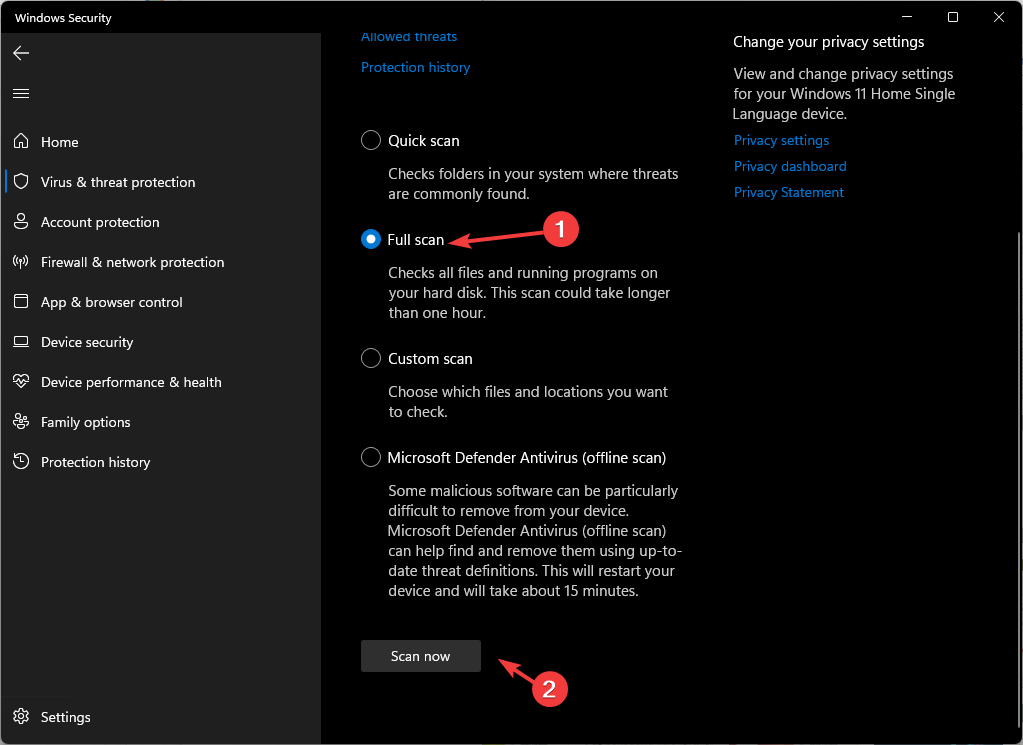
Теперь антивирусное программное обеспечение просканирует ваш компьютер на наличие вредоносных файлов; при их обнаружении будет предоставлен список. Удалите их, чтобы решить проблему.
3. Запустите инструмент очистки диска
-
Нажмите Windows + R, чтобы открыть окно Выполнить.
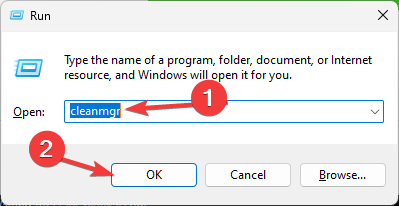
- Введите cleanmgr и нажмите ОК, чтобы открыть инструмент Очистка диска.
-
В окне Очистка диска: Выбор диска выберите C и нажмите ОК.
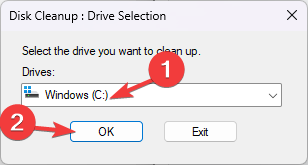
-
Теперь нажмите Очистить системные файлы.
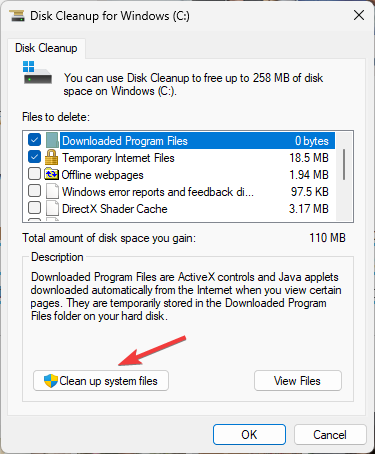
- Снова в окне Очистка диска: Выбор диска выберите C и нажмите ОК.
-
Выберите все элементы в поле Файлы для удаления и нажмите ОК.
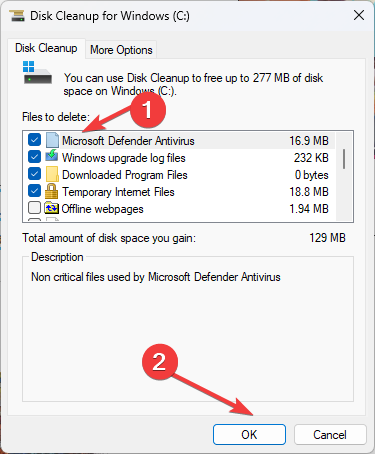
-
Нажмите Удалить файлы, чтобы подтвердить действие.
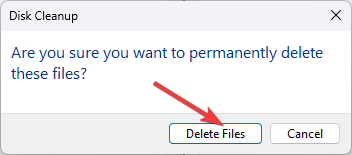
Это удалит все нежелательные мусорные и временные файлы, чтобы восстановить место на вашем устройстве.
4. Обновите драйвер сети
-
Нажмите Windows + R, чтобы открыть окно Выполнить.
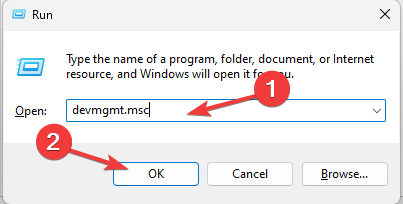
- Введите devmgmt.msc и нажмите ОК, чтобы открыть Диспетчер устройств.
- Нажмите Сетевые адаптеры и разверните его.
-
Перейдите к драйверу Wi-Fi, щелкните по нему правой кнопкой мыши и выберите Обновить драйвер.
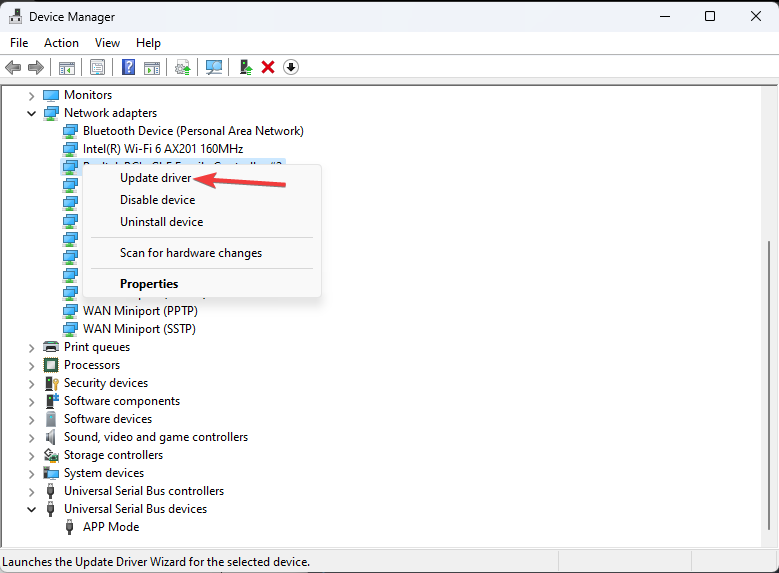
-
Нажмите Автоматический поиск драйверов.
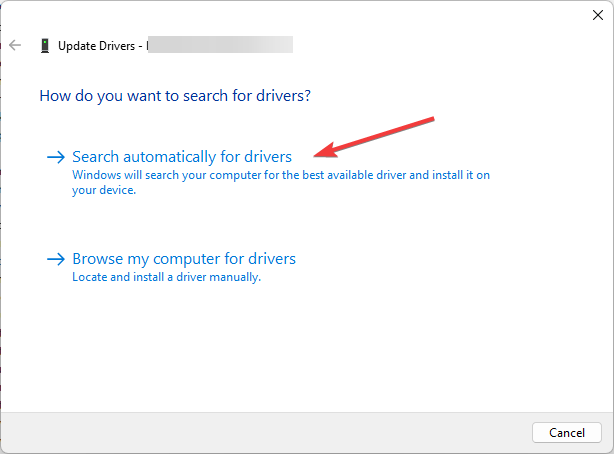
- Следуйте инструкциям на экране, чтобы завершить процесс.
5. Настройте параметры управления питанием
-
Нажмите Windows + R, чтобы открыть окно Выполнить.
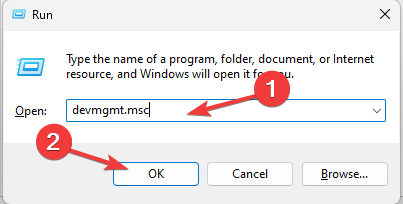
- Введите devmgmt.msc и нажмите ОК, чтобы открыть Диспетчер устройств.
- Нажмите Сетевые адаптеры и разверните его.
-
Перейдите к драйверу Wi-Fi, щелкните правой кнопкой мыши, чтобы выбрать Свойства.
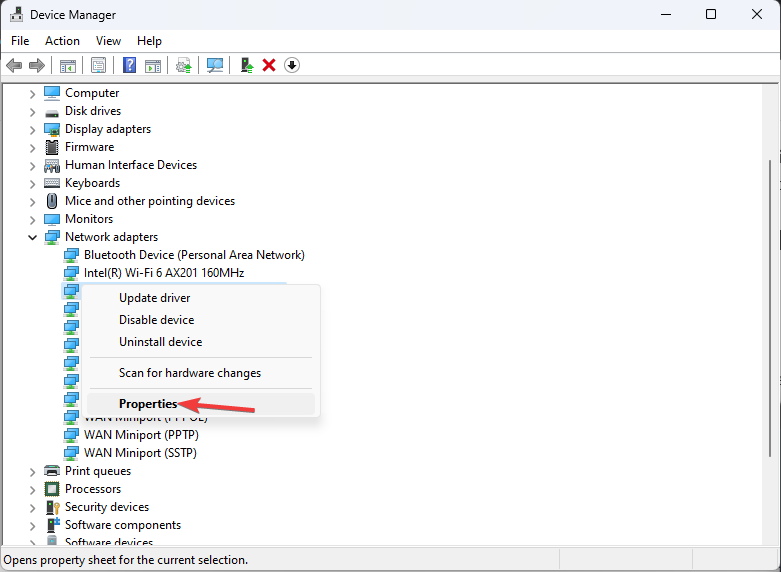
-
Перейдите на вкладку Управление питанием и установите отметку рядом с Разрешить компьютеру отключать это устройство для экономии энергии.
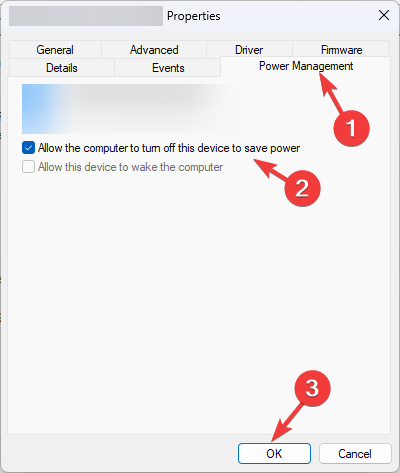
- Нажмите ОК, чтобы подтвердить действие.
Поняв суть RunSW.exe и реализовав рекомендуемые исправления, вы сможете оптимизировать производительность вашего компьютера и решить проблемы с памятью, связанные с этим исполняемым файлом.
Если у вас возникли проблемы, такие как отсутствующие беспроводные драйверы на ПК, мы рекомендуем вам ознакомиться с этим информационным руководством, чтобы найти проверенные решения.
Не стесняйтесь делиться с нами любой информацией, советами и своим опытом по данной теме в разделе комментариев ниже.













